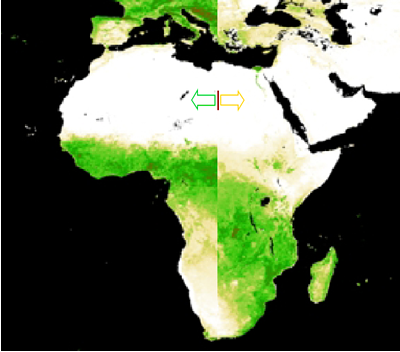Einsatz der Lernumgebung "Innertropische Konvergenzzone"
Hier finden Sie Hinweise zu Aufbau und Einsatz der Lernumgebung "Innertropische Konvergenzzone". Die Abbildungen veranschaulichen die Funktionen und die interaktiven Übungen zu den Themenfeldern "Vegetationszonen" und "Innertropische Konvergenzzone".
Aufbau und Einsatz der Lernumgebung
Computereinsatz und technische Voraussetzungen
Die Unterrichtseinheit bedient sich der Möglichkeiten des Computers, um die Thematik durch Animation und Interaktion zu vermitteln. Den Lernenden wird der Computer nicht als reines Informations- und Unterhaltungsgerät, sondern als nützliches Werkzeug nähergebracht. Die interaktive Lernumgebung ist ohne weiteren Installationsaufwand lauffähig. Auf Windows-Rechnern wird das Modul durch Ausführen der Datei "ITC.exe" heruntergeladen. Unter anderen Betriebssystemen wird die Datei "ITC.html" in einem Webbrowser geöffnet. Hierfür wird der Adobe Flash Player benötigt. Wichtig ist in beiden Fällen, dass die heruntergeladene Ordnerstruktur erhalten bleibt.
Download
- Lernmodul-Innertropische-Konvergenzzone.zip
Nach dem Entpacken der gezippten Dateien startet die Anwendung "ITC.exe" durch Anklicken automatisch.
Im Classroom-Manager speichern
Eigenschaften und Nutzerführung

Der jeweils aktivierte Bereich wird auf der unteren Leiste der Lernumgebung eingeblendet (Abbildung 1). Während der erste Teil einen Einblick in die Thematik liefert und eine übergeordnete Aufgabenstellung benennt, gliedert sich der Rest des Moduls in zwei Sequenzen: Der erste Teil bietet Hintergrundinformationen zum Thema. Im zweiten Teil werden die Schülerinnen und Schüler aktiv und wenden eigenständig Bildbearbeitungsmethoden zur Lösung von entsprechenden Aufgaben an. Den Abschluss eines jeden Bereichs bildet ein Quiz. Erst nach dem Bestehen dieser kleinen Übung wird der folgende Teil der Lernumgebung zugänglich und erscheint in der Seitenleiste. Danach ist auch ein Springen zwischen den Teilbereichen möglich.
1. Modulteil: Hintergrundwissen
Einleitung
Nach dem Start des Lernmoduls sehen die Schülerinnen und Schüler den Einführungstext, der sie über den Inhalt und den Aufbau informiert. Im rechten Bereich des Fensters ist ein Satellitenfilm des Satelliten Envisat zu sehen. Der Film zeigt die Vegetation auf der gesamten Erde im Laufe eines Jahres. Deutlich zu erkennen ist die Verlagerung der Vegetationszonen, die im Laufe des Lernmoduls weiter erforscht werden wird. Durch das Schließen des Fensters gelangen die Lernenden in den ersten Teil des Lernmoduls. Sollten Unklarheiten bezüglich der Bedienung auftauchen, lässt sich durch einen Klick auf das Fragezeichen-Symbol am oberen rechten Rand des Lernmoduls jederzeit eine Bedienungshilfe aufrufen.
Zwei Rubriken
Der erste Teil des Lernmoduls legt als Hintergrundwissen die Grundlagen für die spätere Arbeit mit den Satellitenbildern im zweiten Modulteil. Dieser Teil besteht aus zwei Rubriken. In der ersten werden die Begriffe "Innertropische Konvergenzzone" und "Hadleyzelle" erklärt und physikalisches Hintergrundwissen über die Zusammenhänge zwischen Sonneneinstrahlung, Druck, Temperatur und Regenfälle geliefert. Mit einem Klick auf den rechten grünen Balken mit der Kennzeichnung "2" öffnet sich die zweite Rubrik, in der mithilfe einer interaktiven Animation das Wirkungsgefüge der Hadley-Zelle und die Verlagerung der innertropischen Konvergenzzone verdeutlicht wird. Es kann jederzeit zwischen Rubrik 1 und 2 hin- und hergeschaltet werden. Nachdem sich die Schülerinnen und Schüler mit dem Hintergrundwissen beschäftigt haben, gelangen sie über einen Klick auf das Feld Quiz in der Navigationsleiste in einen Bereich, in dem das erlernte Wissen kontrolliert werden kann.
2. Modulteil: Anwendung
Kartierung der innertropischen Konvergenzzone
Im zweiten Modulteil erhalten die Schülerinnen und Schüler die Bilddaten und verschiedene Werkzeuge, um Zeitreihen interpretieren und vergleichen zu können (siehe Abbildung 2). Zunächst öffnet sich ein Fenster mit Aufgaben, an denen sich die Lernenden während ihrer Arbeit orientieren können. Sie erhalten jeweils drei Envisat-Bilder des gleichen Bildausschnitts, die die Vegetation beziehungsweise den Wasserdampf in der Atmosphäre zeigen. Die Aufnahmen zeigen den 01.01., 01.04. und 01.07.2011. Per drag & drop können die Bilder in das Hauptfenster gezogen werden. Im rechten Bereich des Anwendungsbereichs befinden sich die Werkzeuge, mit denen die Schülerinnen und Schüler die Bilddaten vergleichen können. Unter "Linie anlegen" können sie pro Bild eine Linie legen, zum Beispiel durch die dichteste Vegetation, den Rand der Wüste oder den dichtesten Wasserdampf. Nach einem Klick auf die Schaltfläche "Pixelwerte auslesen" werden am Mouse-Zeiger die Pixel-Werte im Bild angezeigt. Bei einem Klick auf "Bilder vergleichen" können die beiden zuletzt geöffneten Bilder miteinander verglichen werden. Die angelegten Linien bleiben in jedem Fall erhalten. So können die verschiedenen Zeitschnitte untereinander, aber auch die verschiedenen Bildarten miteinander verglichen werden.
Abschluss
Haben die Schülerinnen und Schüler die Bildkorrekturen durchgeführt und die gestellten Aufgaben beantwortet, können sie durch Beantworten der Fragen im zweiten Quiz die Bearbeitung des Moduls abschließen.
Zurück
- Innertropische Konvergenzzone
Über diesen Link gelangen sie zurück zur Startseite der Unterrichtseinheit "Innertropische Konvergenzzone".